Win10系统怎么样查看开机后运行时长
来源:网络收集 点击: 时间:2024-05-01【导读】:
在Windows10系统中,我们想要查看电脑开机后运行的时长,这时该怎么来操作呢?下面我们就来看看具体的操作方法吧。工具/原料moreWindows10方法/步骤11/4分步阅读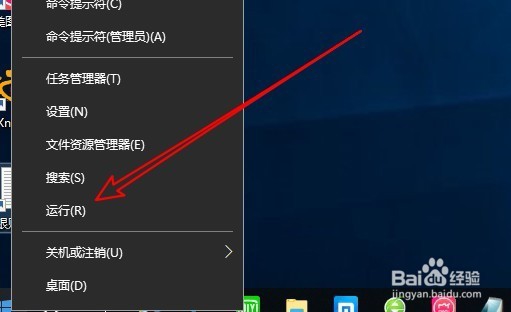 2/4
2/4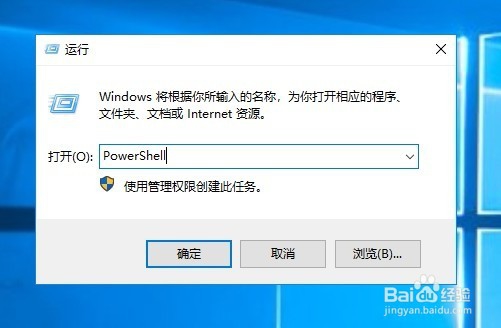 3/4
3/4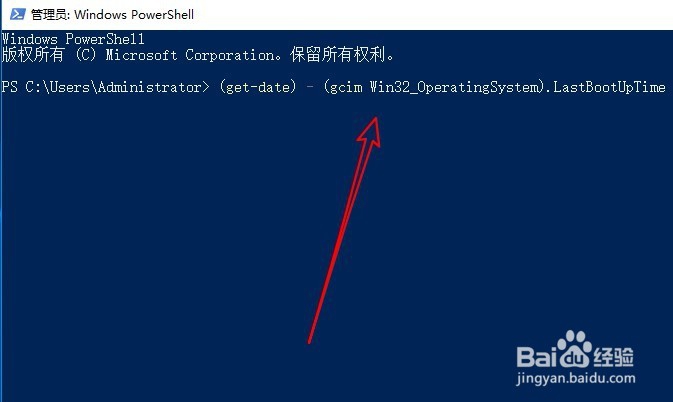 4/4
4/4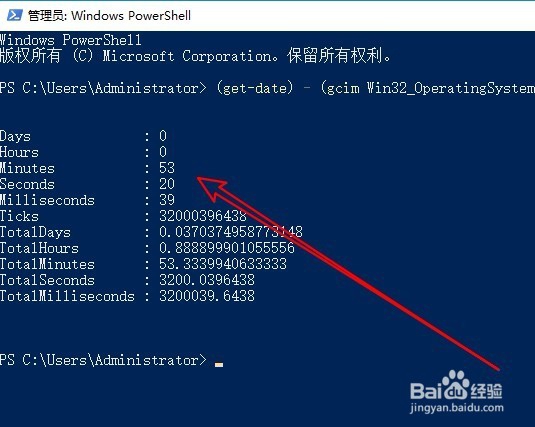 方法/步骤21/3
方法/步骤21/3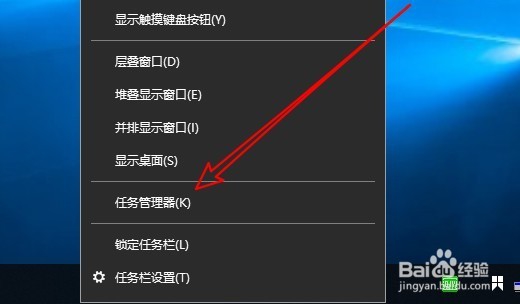 2/3
2/3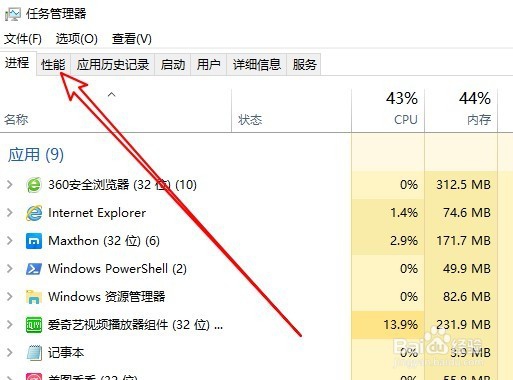 3/3
3/3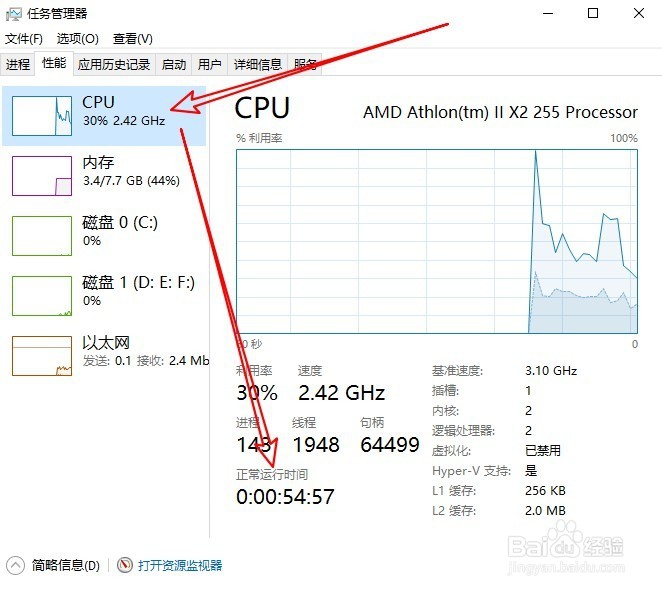 注意事项
注意事项
在Windows10系统中我们右键点击左下角的开始按钮,在弹出右键菜单中选择“运行”的菜单项。
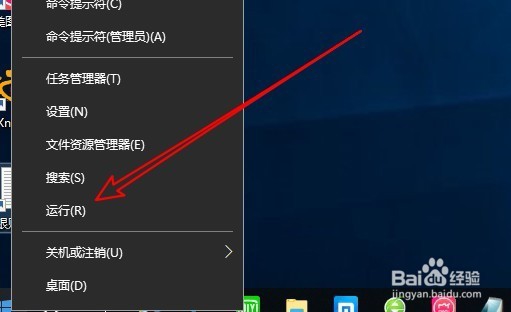 2/4
2/4接下来就会弹出Windows10的运行窗口,在窗口中输入命令powershell,然后点击确定按钮。
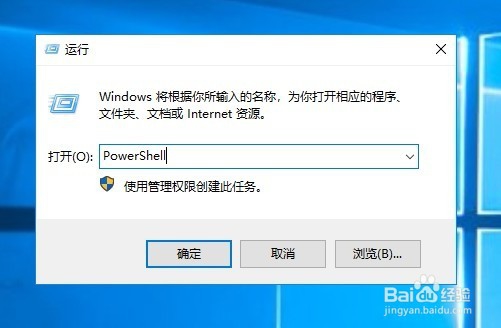 3/4
3/4接着在打开的Windows10的Powershell窗口中,输入命令(get-date) - (gcim Win32_OperatingSystem).LastBootUpTime
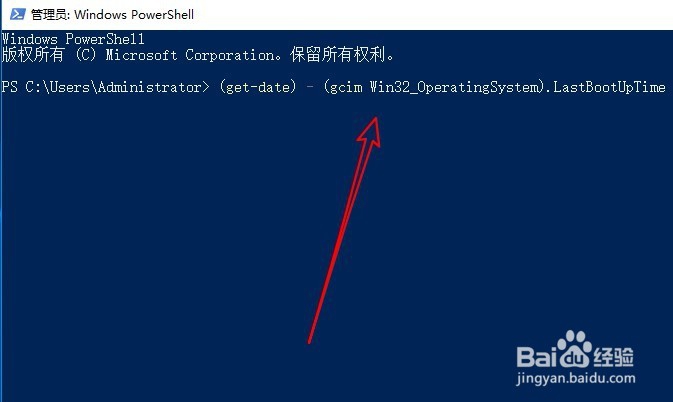 4/4
4/4这时就会弹出电脑的运行时长了。在这里不但可以精准到秒,甚至可以看到毫秒,纳秒的时间。
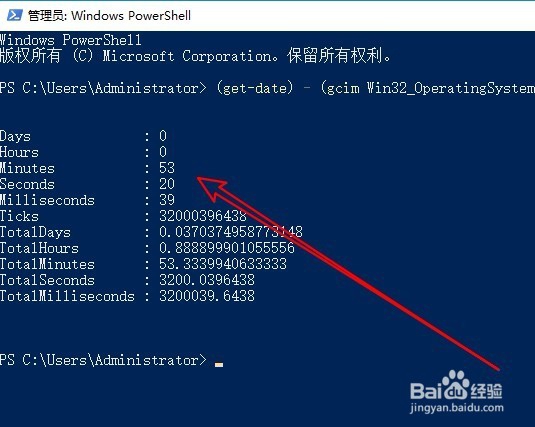 方法/步骤21/3
方法/步骤21/3我们也可以右键点击任务栏的空白位置,在弹出菜单中选择“任务管理器”的菜单项。
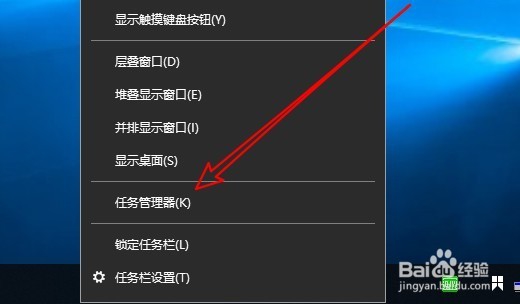 2/3
2/3这时就会弹出Windows10的任务管理器,在窗口中我们点击“性能”的选项卡。
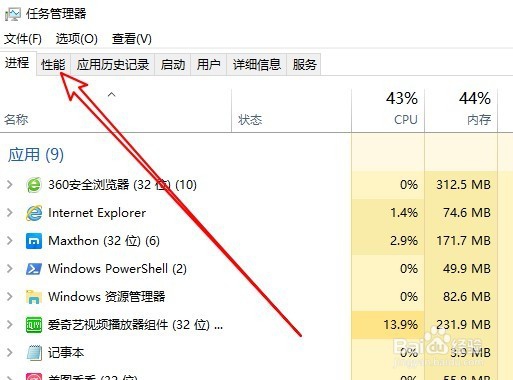 3/3
3/3在Windows10的任务管理器性能窗口中,我们点击左侧边栏的CPU菜单项,在右侧就可以查看到电脑的运行时长了。
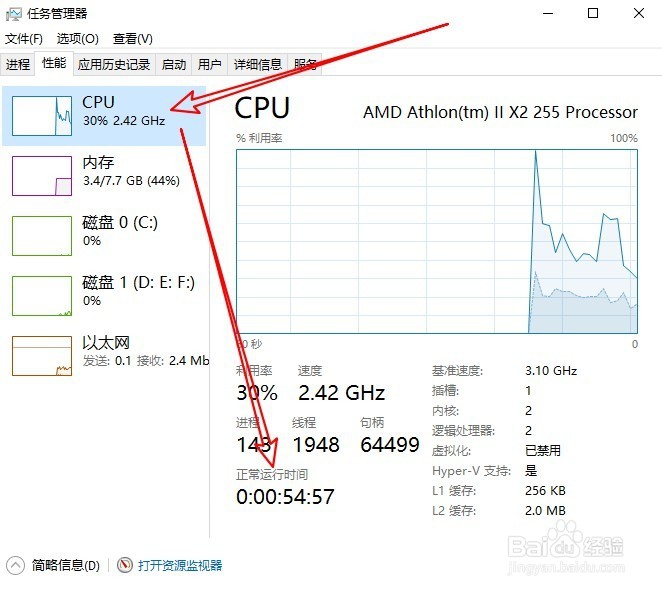 注意事项
注意事项此经验文章中的图文皆由 lqlxhua 独立编撰,并首发于百度经验,如要转载,请留出处。
有帮助,点投票。要细品,可收藏。要继续,请关注。如成功,请点赞。有疑问,请留评。
操作系统WINDOWS10运行时长任务管理器POWERSHELL版权声明:
1、本文系转载,版权归原作者所有,旨在传递信息,不代表看本站的观点和立场。
2、本站仅提供信息发布平台,不承担相关法律责任。
3、若侵犯您的版权或隐私,请联系本站管理员删除。
4、文章链接:http://www.1haoku.cn/art_646699.html
上一篇:apex英雄如何标记物品
下一篇:洒水壶的简笔画
 订阅
订阅